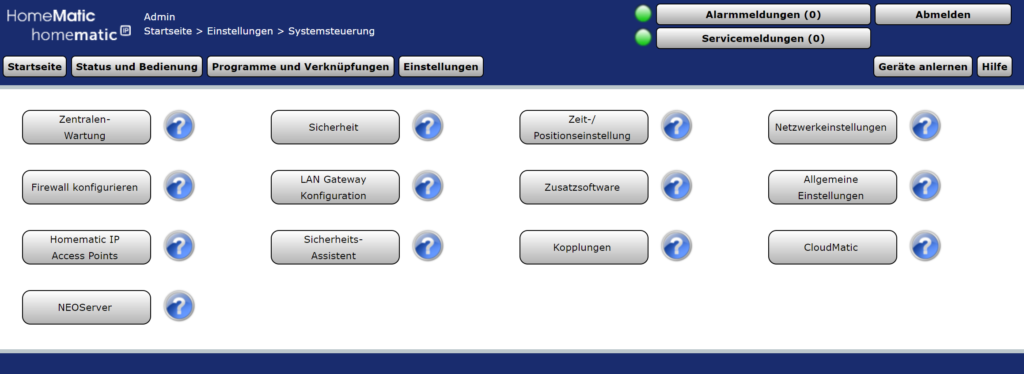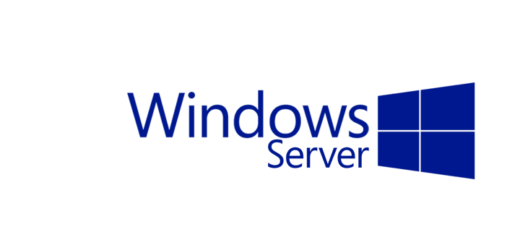Homematic IP und openHAB – CCU3 Zentrale konfigurieren
In diesem Artikel wird dir gezeigt, wie du deine Homematic CCU3 einrichtest, sowie die ersten Schritte im Bereich SmartHome machst. Da in Zukunft dein gesamtes intelligentes zu Hause darauf aufbauen wird, sollte eine Grundlage geschaffen werden, die zukunftssicher ist, sowie stabil funktioniert. Die Details zum Aufbau und warum ich mich für diesen Hersteller entschieden habe, wurden bereits im ersten Artikel geklärt. Falls du diesen noch nicht gesehen hast, würde ich ihn dir vorab ans Herz legen: Homematic IP und openHAB vernetzen – Einführung.
Homematic Zentrale CCU3
 Das Herzstück der gesamten Homematic, sowie Homematic IP Geräte bildet die CCU3 Zentrale. Diese kommt, wie alle Produkte von diesem Hersteller, in einer eleganten Verpackung daher. Es reicht aus, die CCU3 via LAN an das Netzwerk, sowie Strom anzuschließen. Nachfolgend kann man über das Menü des Routers die durch den DHCP Server vergebene IP-Adresse ausfindig machen. Da sich bei mir alle Geräte im Netzwerk an ein bestimmtes IP-Schema halten müssen, wurde die IP von mir manuell über den Router zugeordnet. Die jeweilige Adresse lässt sich dann ganz einfach im Browser aufrufen und schon wird man vom Homematic Webinterface begrüßt. Wem das zu anstrengend ist oder der sich ggf. nicht mit dem Router Interface auskennt, kann auch im Browser die Site „http://ccu3-webui/“ aufrufen. Im Normalfall wird man automatisch mit der Zentrale verbunden.
Das Herzstück der gesamten Homematic, sowie Homematic IP Geräte bildet die CCU3 Zentrale. Diese kommt, wie alle Produkte von diesem Hersteller, in einer eleganten Verpackung daher. Es reicht aus, die CCU3 via LAN an das Netzwerk, sowie Strom anzuschließen. Nachfolgend kann man über das Menü des Routers die durch den DHCP Server vergebene IP-Adresse ausfindig machen. Da sich bei mir alle Geräte im Netzwerk an ein bestimmtes IP-Schema halten müssen, wurde die IP von mir manuell über den Router zugeordnet. Die jeweilige Adresse lässt sich dann ganz einfach im Browser aufrufen und schon wird man vom Homematic Webinterface begrüßt. Wem das zu anstrengend ist oder der sich ggf. nicht mit dem Router Interface auskennt, kann auch im Browser die Site „http://ccu3-webui/“ aufrufen. Im Normalfall wird man automatisch mit der Zentrale verbunden.
Das Interface ist schlicht und übersichtlich aufgebaut und sieht etwas in die Jahre gekommen aus. Davon muss man sich allerdings nicht trüben lassen. Als reine Administrationsoberfläche bietet es alles, was man benötigt. Man sollte hierbei nur beachten, dass es sich bei diesem Webinterface tatsächlich um ein reines administratives Tool handelt. Im Gegensatz zu openHAB ist es nicht für den Endbenutzer konzipiert worden. Da wir aber wie eingangs erwähnt sowieso openHAB als Frontend verwenden möchten, muss uns diese Tatsache nicht weiter stören.
Firmware Updates
Gleich beim ersten Start wird man aufgefordert die Firmware der Zentrale zu aktualisieren. Da ein System immer nur so sicher wie seine aktuellsten Updates ist, ist die Aufforderung, das Update zu erzwingen, ein Schritt in die richtige Richtung. Außerdem macht es einem Homematic das Aktualisieren der Software auch sehr einfach: Dazu lädt man sich das gezippte Archiv mit dem Update direkt auf den PC herunter und anschließend auf die CCU3 hoch. Nach einem Neustart der CCU3 ist das Prozess bereits abgeschlossen und man kann auch schon mit der Konfiguration beginnen.
Während des Updatevorgangs darf auf unter keinen Umständen die Stromversorgung gekappt werden. Sollte dieser Fall tatsächlich einmal eintreten, kann es durchaus passieren, dass die Zentrale nichts weiter als ein Stück Plastik ist.
Grundlegende Einstellungen
Die meiner Meinung nach wichtigsten Einstellungen habe ich euch nachfolgend aufgelistet.
- Automatisches Anmelden deaktivieren: Von Anfang an ist das Auto-Login aktiviert. Das bedeutet, dass man ohne Eingabe des Passworts automatisch als Admin angemeldet wird. Da diese Funktion ein Sicherheitsrisiko darstellt, sollte das Umstellen auf manuelles Login eines der ersten Aufgaben sein. Dazu wechselt ihr in das Menü „Benutzerverwaltung“ und deaktiviert am unteren Rand des Bildschirms das „Automatische Anmelden“.
- Netzwerkeinstellungen anpassen: Damit die Zentrale im Netzwerk unter einem passenden Hostnamen erreichbar ist, lassen sich unter „Netzwerkeinstellungen“ der Hostname, sowie IP-Adresse verwalten. Des Weiteren kann man über diesen Menüpunkt ein Zertifikat vergeben. Da die Zentrale bei mir allerdings über den nginx Reverse Proxy erreichbar sein wird, verzichte ich auf diese Möglichkeit.
- Regionseinstellungen setzen: Normalerweise passiert dieser Schritt automatisch, es ist jedoch kein Fehler die Zeit- und Datumseinstellungen manuell zu überprüfen. Das passiert über den Punkt „Zeit-/ Positionseinstellungen“.
Falls du dich noch tiefer in die Thematik einlesen möchtest, kann ich dir auch das Homematic Handbuch empfehlen. Alle weiteren Artikel zum Thema SmartHome findest du in der Übersicht: SmartHome – Homematic und openHAB